使用IIS搭建网站的详细教程(从零开始)
- 综合百科
- 2024-09-26
- 35
- 更新:2024-09-11 18:30:41
在当今互联网时代,拥有一个个人网站已经成为很多人的追求。搭建网站可以让我们分享自己的想法、展示作品,甚至可以用来开展商业活动。而IIS作为Windows操作系统自带的一款强大的服务器软件,提供了丰富的功能和易用性,成为很多人选择搭建网站的首选。本文将为您详细介绍如何使用IIS搭建自己的网站。
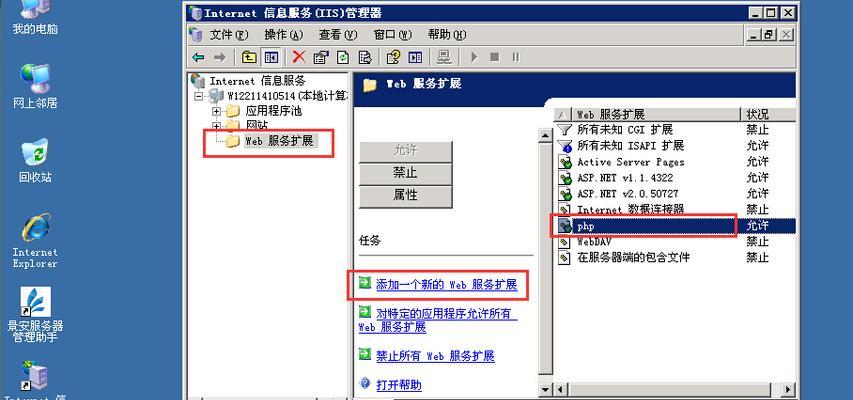
安装IIS服务器软件
在开始搭建网站之前,首先需要在您的电脑上安装IIS服务器软件。打开控制面板,选择“程序和功能”,点击“启用或关闭Windows功能”,勾选“InternetInformationServices”,点击确定进行安装。
配置IIS服务器
安装完成后,在开始菜单中找到“IIS管理器”,打开后可以看到一个树形结构的界面。在左侧的面板中,选择“默认网站”,点击右键选择“属性”,进入配置界面。
设置默认文档
在IIS的默认配置中,需要指定一个默认文档。点击“默认文档”,可以看到已经预设了一些常用的默认文档,您也可以根据自己的需求添加或删除默认文档。
创建网站目录
在搭建网站之前,需要先在电脑上创建一个用于存放网站文件的目录。选择一个合适的位置,右键新建文件夹,并命名为您想要的网站名称。
配置网站目录权限
在新建的网站目录上点击右键,选择“属性”,进入属性设置界面。在“安全”选项卡中,点击“编辑”按钮,添加一个具有读写权限的用户,以确保IIS能够访问并修改该目录中的文件。
绑定网站域名
要让外部用户能够通过域名访问您的网站,需要将域名与您的服务器IP地址绑定。在IIS管理器中,选择“网站”,右键点击您想要绑定域名的网站,选择“编辑绑定”,在“主机名”中输入您的域名,点击确定。
配置网站的SSL证书
如果您希望通过HTTPS安全协议提供网站服务,需要配置SSL证书。在IIS管理器中,选择“服务器证书”,点击右侧的“创建证书请求”,按照指引填写相关信息并提交请求。
安装SSL证书
申请到SSL证书后,将其下载到本地。在IIS管理器中,选择“服务器证书”,点击右侧的“完成证书请求”,选择下载的证书文件,按照指引完成安装。
配置网站的错误页面
在IIS管理器中,选择“网站”,右键点击您的网站,选择“属性”,进入属性设置界面。在“自定义错误”选项卡中,可以为常见的HTTP错误码设置自定义的错误页面。
配置网站的认证方式
在IIS管理器中,选择“网站”,右键点击您的网站,选择“属性”,进入属性设置界面。在“安全性”选项卡中,可以选择合适的认证方式,如基本认证、Windows认证等。
设置网站访问限制
如果您希望限制特定IP地址或IP地址段对您的网站进行访问,可以在IIS管理器中,选择“网站”,右键点击您的网站,选择“属性”,进入属性设置界面,在“访问”选项卡中进行相应配置。
配置网站缓存
在IIS管理器中,选择“网站”,右键点击您的网站,选择“属性”,进入属性设置界面。在“HTTP头”选项卡中,可以配置网站的缓存策略,提高网站的访问速度。
发布网站内容
将您的网站文件复制到之前创建的网站目录中,确保文件结构和路径正确。如果您的网站使用了数据库等其他服务,还需要配置相应的连接信息。
启动网站
在IIS管理器中,选择“网站”,右键点击您的网站,选择“启动”,即可使网站正常运行。在浏览器中输入您的域名,即可访问到您搭建的网站。
通过本文的详细教程,我们学习了如何使用IIS搭建自己的网站。从安装配置到发布上线,我们一步步地完成了整个过程。希望本文能够帮助到想要拥有个人网站的朋友们,让您的创意和作品得以更好地展示在互联网的舞台上。
从零开始
在互联网时代,拥有一个自己的网站已经成为了一种趋势。而为了搭建一个稳定可靠的网站,使用IIS作为服务器是一个不错的选择。本文将详细介绍使用IIS搭建网站的步骤和注意事项,帮助读者轻松上手。
安装IIS
我们需要在服务器上安装IIS(InternetInformationServices)。通过访问控制面板中的程序和功能菜单,找到“启用或关闭Windows功能”选项。在弹出的对话框中找到“Internet信息服务”并勾选,然后点击确定进行安装。
配置IIS
安装完成后,打开“Internet信息服务(IIS)管理器”。在左侧的树形菜单中找到“网站”节点,右键点击选择“添加网站”。在弹出的对话框中填写网站名称、物理路径以及绑定的域名和端口号等信息,完成配置。
创建Web应用程序池
在IIS管理器中,选择左侧树形菜单中的“应用程序池”节点。右键点击选择“添加应用程序池”,填写应用程序池的名称,并选择适当的.NETCLR版本和管理模式等选项。点击确定后,应用程序池将被创建。
设置应用程序池
在IIS管理器中,找到刚刚创建的应用程序池,并右键点击选择“高级设置”。在弹出的对话框中,调整一些重要的参数,如启动模式、进程模型、空闲时间等。根据网站的需求进行相应的设置,然后点击确定保存修改。
添加网站内容
将你的网站内容上传到服务器上的物理路径中。可以通过FTP工具或者直接复制粘贴的方式将网站文件上传到服务器。确保文件和文件夹的权限正确设置,以便IIS能够正确访问这些文件。
配置网站绑定
在IIS管理器中,找到刚刚创建的网站,并右键点击选择“编辑绑定”。在弹出的对话框中,添加绑定的域名和端口号等信息。如果有多个域名需要绑定,可以逐个添加。点击确定后,网站绑定配置完成。
配置HTTPS
如果需要启用HTTPS协议,保证网站的安全性,可以在IIS管理器中找到刚刚创建的网站,并右键点击选择“编辑绑定”。在弹出的对话框中,选择已经安装好的SSL证书,并勾选“启用SSL”选项。点击确定后,HTTPS配置完成。
配置访问权限
为了保护网站的安全性,可以对网站的文件和文件夹进行权限设置。在IIS管理器中,找到刚刚创建的网站,并右键点击选择“基本设置”。在弹出的对话框中,点击“连接权限”按钮,根据需要添加或删除访问权限。
配置网站日志
在IIS管理器中,找到刚刚创建的网站,并右键点击选择“基本设置”。在弹出的对话框中,点击“日志文件”按钮,可以对网站的日志进行配置,包括日志文件的位置、格式、周期等。根据需要进行相应的设置。
优化性能
为了提高网站的性能,可以在IIS管理器中对网站进行一些优化。比如,启用输出缓存、启用压缩、限制带宽等。这些优化设置将会提升用户访问网站时的速度和体验。
备份与恢复
定期备份网站是保证数据安全和业务连续性的重要步骤。通过备份网站的文件和数据库,可以在发生意外情况时快速恢复网站。可以使用IIS自带的备份工具,也可以使用第三方工具进行备份和恢复操作。
监控和管理
使用IIS自带的监控工具,可以对网站进行实时监控和管理。可以查看网站的访问日志、性能指标、错误日志等信息,及时发现并解决潜在问题。同时,也可以通过远程管理工具对远程服务器进行监控和管理。
安全和防护
保护网站的安全性是非常重要的。除了设置访问权限和配置HTTPS协议外,还可以使用防火墙、反向代理、入侵检测系统等技术来增强网站的安全性。定期更新服务器和应用程序的补丁也是保持网站安全的重要措施。
故障排除
在搭建和运行网站过程中,可能会遇到各种故障和问题。通过分析错误日志、查看系统日志和事件日志等信息,可以快速定位和解决问题。同时,也可以参考官方文档和在线社区等资源,获取更多的故障排除方法。
通过本文的教程,我们详细介绍了使用IIS搭建网站的步骤和注意事项。通过安装、配置、添加内容、绑定域名等步骤,我们可以轻松搭建自己的网站。同时,我们也介绍了一些优化和安全措施,帮助读者建立一个稳定和安全的网站。希望本文对大家有所帮助,祝您搭建成功!








